امروزه برای اشاره به کپی کامل محتویات یک حافظه به یک حافظه ذخیرهسازی دیگر از واژه کلون (شبیهسازی) یا کلون درایو استفاده میشود؛ در کلون یک کپی کامل با جزئیات کامل از حافظه کامپیوتر روی یک حافظه دیگر ایجاد یا شبیه سازی میشود. معمولا در اکثر موارد هدف از کلون اقدام به جایگزینی هارددیسک با یک حافظهی سریعتر یا با ظرفیت بیشتر برای کامپیوتر می باشد و میخواهید بدون کمترین مشکل تمام اطلاعات قبلی را به این دیسک منتقل کنید. البته دلایل دیگری هم مثل آرشیو داده ها یا بازیابی دیتای از دست رفته برای انجام کلون میتواند وجود داشته باشد.
عملیات کلون در کامپیوترهای ویندوزی زمانی که سیستم عامل نیز روی هارددیسک مورد نظر باشد، اهمیت بیشتری پیدا میکند.
تفاوت کلون با بک آپ در این است که در کلون گرفتن تمام برنامه ها و سیستم عامل بدون هیچ تغییری و همانند قبل در هارد دوم و جدید در اختیار شما قرار میگیرد و نیازی به وجود سیستم عامل قبل از برگرداندن کلون روی دیسک نیست. اما در بک آپ شما باید قبل از بازگردانی بک آپ روی دیسک مورد نظر سیستم عامل متناسب با بک آپ را داشته باشید به عبارتی دیگر در کلون یا شبیه سازی “clone” ، کل ویندوز را با تمام مزایا و معایب ( بدون هیچ تغییری ) روی هارد جدید خواهیم داشت. البته برنامه های زیادی مثل برنامه Macrium Reflect طراحی شدن که هم قابلیت clone دارند و همه توانایی Image گرفتن از هارد را دارد.
روشهای انجام عملیات کلون درایو در ویندوز
عملیات کلون معمولا به دو شکل انجام میشود:
۱- فایلها از دیسک منبع مستقیما روی دیسک مقصد کپی میشوند.
۲- محتویات دیسک منبع روی فایل ایمیج نوشته شده و سپس از فایل ایمیج برای نوشتن یا کپی محتویات روی دیسک مقصد استفاده میشود.
اگر چه در روش دوم باید مدت زمان بیشتری صرف و نرمافزارهای مخصوصی را هم باید به کار گرفت اما بنا به دلایل مختلف، گزینهی دوم محبوبیت بیشتری میان کاربران دارد. مهمترین دلیل این مساله این است که تا زمانی که فایل ایمیج وجود داشته باشد، شما میتوانید از آن به عنوان یک ایمج و بک آپ هر زمان که خواستید روی هر حافظه ای استفاده کنید.
مزایای کلون هارد دیسک
پشتیبانگیری کامل از سیستم: کلون یک درایو روی یک ابزار جدید موجب ایجاد یک نمونهی جایگزین و آماده استفاده از محتویات قدیمی خواهد شد؛ در صورت بروز نقص در ابزار ذخیرهسازی قدیمی یا آٍسیب دیدن محتویات آن به راحتی میتوان از کلون ایجاد شده استفاده نمود.
پاکسازی کامل سیستمی و بازیابی: گاهی اوقات چارهای نیست جز پاکسازی ریشهای محتویات یک دیسک و جایگزینی آن با نسخهای جدید و دست نخورده از سیستمعامل و سایر نرمافزارها. برای مثال در مواقعی که مجبور به حذف ویروسها یا سایر بدافزارها هستید برای حصول اطمینان از عدم وجود آنها باید این کار را انجام دهید. در اینجا از ایمیجی که برای کلون دیسک ایجاد شده برای ساخت دیسک اصلی استفاده خواهد شد.
آماده کردن کامپیوترهای جدید: این روشی است که شرکتهای سازندهی کامپیوتر مثل ایسر، دل، اچپی و … برای ساخت کامپیوترهای دسکتاپ، لپتاپ و سایر محصولات از آنها استفاده میکنند. در این روش از یک ابزار کلونسازی بسیار سریع برای کپی محتویات ایمیج منبع روی هارددیسک کامپیوترهای منبع استفاده میشود؛ بعد از پایان عملیات و نصب هارددیسک، همه کامپیوترها آماده استفاده شدن توسط کاربر خواهند بود.
تحویل کامپیوتر به کاربری دیگر: با بازیابی ایمیجی که قبل از ورود اولیه کاربر به سیستم گرفته شده، میتوان کامپیوتر را به حالت تنظیمات کارخانه (اولین راهاندازی) برگرداند. این بهترین روش برای آماده کردن یک کامپیوتر برای فروش یا تحویل دادن از یک کاربر به کاربری دیگر است.
با توجه به رواج استفاده از ایمیج برای کلون، پشتیبانگیری و بازیابی فایلها، روند کلی این خواهد بود که ابتدا یک ایمیج از دیسکی که قرار است کلون شود ایجاد و سپس ایمیج مذکور روی درایو دیگر بازیابی شود. هر چند نرمافزارهای بسیار زیادی برای انجام این کار وجود دارد و اکثر نرمافزارهای حرفهای پشتیبانگیری مثل Acronis و AOMEI Backupper هم قادر به انجام عملیات کلون هستند اما رایجترین نرمافزارهای رایگانی که برای کلون درایوها در ویندوز عرضه شدهاند دو نرم افزار : Macrium Reflect و Clonezilla Live می باشند.
Macrium Reflect: این نرمافزار ویژگیهای متعددی دارد که یکی از آنها قابلیت کلون درایوهاست. ضمنا وجود یک پارتیشن قابل بوت ویندوز PE (محیط پیش از نصب) که روی درایوی که سیستم عامل روی آن نصب شده را نباید از قلم انداخت؛ با وجود این پارتیشن حتی اگر ویندوز به درستی اجرا نشود، کامپیوتر همچنان قادر به بوت در عملیات بازیابی خواهد بود.
Clonezilla Live: این ابزار رایگان و متنباز قابلیت پشتیبانی و بازیابی، مدیریت پارتیشن، تهیه ایمیج و کلون از دیسکها و … را دارد. نگارش زنده یا Live برای استفاده روی یک کامپیوتر طراحی شده در حالی که نگارش Clonezilla SE Server Edition برای انجام عملیات پیچیدهتر روی چندین کامپیوتر به کار گرفته میشود. Clonezilla تنها بلوکهای استفاده شده روی دیسک را ذخیره و بازیابی مینماید، به همین دلیل سرعت فوقالعاده بالایی هنگام پردازش اطلاعات دارد.
روش کار با Macrium Reflect برای کلون درایو
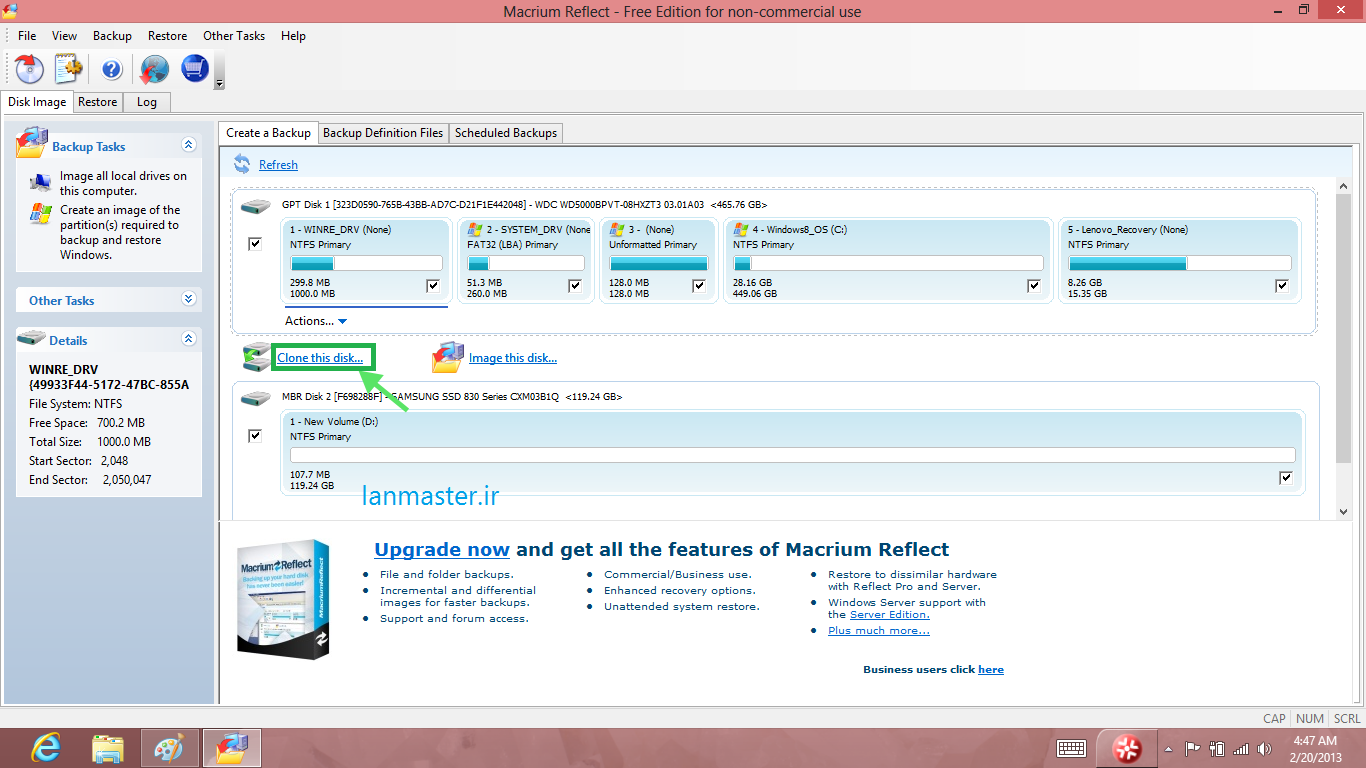
برای کار با این نرمافزار ابتدا دیسک منبع را انتخاب و سپس گزینهی Clone this disk… را کلیک کنید
حال درایو مقصد را انتخاب کنید. سپس از شما در مورد زمانبندی برای تکرار این کار سوال میشود. اگر قصد انجام چنین کاری را ندارید از این کار صرفنظر کرده و Next را بزنید. در اینجا Macrium لیستی از پارتیشنهای درایو منبع که قرار است روی درایو مقصد نوشته شوند را نشان میدهد برای ادامه Finish را بزنید و سپس برای جایگذاری محتویات کنونی درایو منبع با محتویات درایو مقصد، Continue را بزنید.
روش کار با Clonezilla Live برای انجام کلون درایو
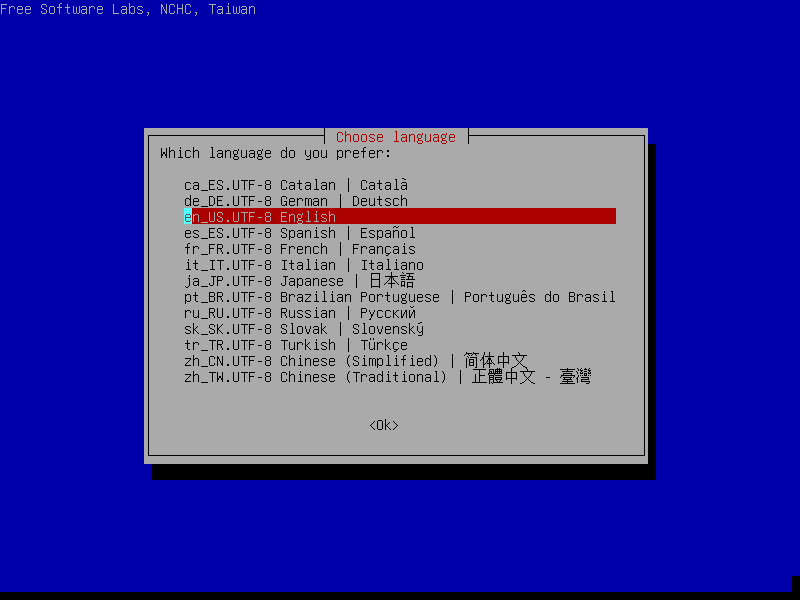
برای استفاده از Clonezilla مجبور به ترک محیط ویندوز هستید. این نرمافزار در محیط اجرایی خودش کار میکند؛ محیط مذکور مبتنی بر لینوکس بوده و شاهد یک رابط کاربری کاراکتر محور هستید و خبری از محیط گرافیکی ویندوز نیست.
Clonezilla به شما اجازه میدهد یک درایو را مستقیما به درایوی دیگر بدون نیاز به ساخت ایمیج کلون کنید؛ البته برای اطمینان میتوان یک ایمیج ایجاد کرد و سپس آن را روی درایو مقصد کپی نمود.








نظر خود را در مورد این مقاله بنویسید